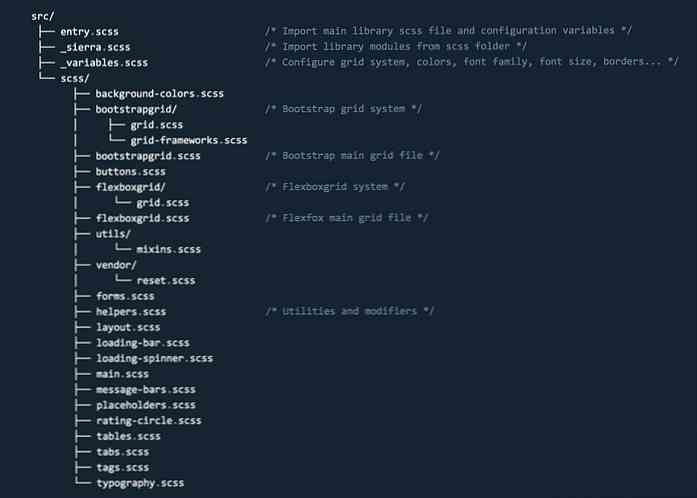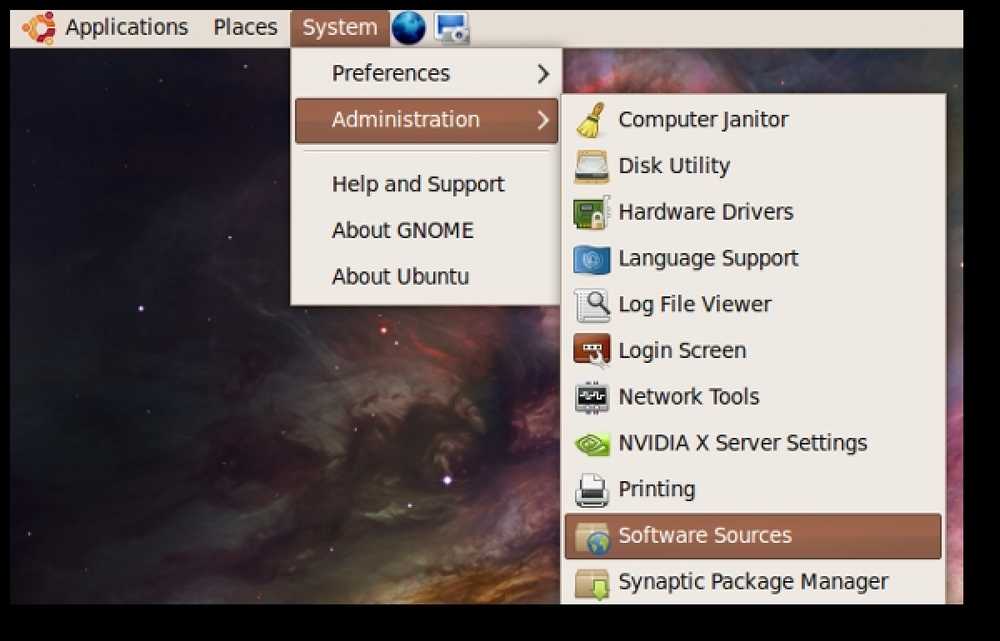A leállítás nem teljesen leállítja a Windows 10 rendszert (de újraindítás)

Amikor a Windows 10 PC-n a „Leállítás” gombra kattint, a Windows nem áll le teljesen. Hibernálja a rendszermagot, megmentve az állapotát, így gyorsabban indulhat el. Ha számítógépes problémák merülnek fel, és vissza kell állítania az állapotot, újra kell indítania a számítógépet.
Személyesen tapasztaltuk ezt a problémát. Ha furcsa rendszerproblémákkal szembesül, amelyek buggyvezető vagy más alacsony szintű szoftverproblémák okozhatnak, a probléma továbbra is fennállt, miután leállítottuk a számítógépet, és újraindítottuk azt.
Miért nem áll le teljesen a „Leállítás” opció?
Ez a furcsa a Windows 10 „Gyorsindítás” funkciójának köszönhető, amely alapértelmezés szerint engedélyezve van. Ezt a funkciót a Windows 8 rendszerben vezették be, és a gyorsindítás és a hibrid indítás vagy a hibrid leállítás is nevezték.
A hagyományos leállítási folyamat során a Windows teljesen leáll, eldobja a futó rendszerállapotot, és a következő alkalommal indítja el a semmiből a számítógépet. Ha hibernált, a Windows elmenti a teljes rendszerállapotot, beleértve az összes megnyitott programot és fájlt, a lemezre, így gyorsan folytathatja a lemondást..
A gyors indítás összekapcsolja a hagyományos leállítási folyamatot a hibernálással. A gyorsindítás engedélyezése esetén a Windows 10 eldobja az összes megnyitott programot és fájlt (mint ahogyan egy hagyományos leállítás során), de a Windows rendszermag állapotát tárolja a lemezre (ahogy a hibernálás során). A számítógép következő indításakor a Windows visszaállítja a rendszermagot, és elindítja a rendszer többi részét.
A rendszermag az operációs rendszer középpontjában álló alacsony szintű magprogram. Teljes ellenőrzést gyakorol a számítógép felett, és az egyik első dolog, amelyet a rendszerindítás során betölt. A hardver illesztőprogramok, amelyeket a számítógép hardvereszközeihez használ, a rendszermag részét képezik. A rendszermag pillanatképének betöltése felgyorsítja az indítási folyamatot, mivel a Windows-nak nem kell időbe telnie az összes eszközillesztő betöltéséhez és a hardvereszközök újraindításához.
Ez a rendszermag hibernációs folyamat automatikusan elindul, amikor a „Leállítás” gombra kattint, és az emberek ritkán észreveszik a különbséget. De ez azt jelenti, hogy ha a rendszermagban lévő hardver illesztőprogram egy furcsa állapotban van, a számítógép leállítása, majd újraindítása újra nem javítja a problémát. A Windows elmenti az aktuális állapotot, és visszaállítja ahelyett, hogy mindent újraélesztene.
Hogyan lehet teljes leállítást és újraindítást végrehajtani
Ha a rendszerhibákat elhárítja, a kernel teljes leállítását szeretné elvégezni annak biztosítása érdekében, hogy a Windows újraindítsa a dolgokat a semmiből. Ehhez kattintson a menüben az „Újraindítás” lehetőségre a „Leállítás” opció helyett. A Windows újraindítja a számítógépet, de először teljes leállítást végez és eldobja a rendszermag állapotát.
A Microsoft ezt a döntést hozta, mert a problémákkal küzdő emberek gyakran újraindítják a számítógépüket, hogy javítsák őket, így van némi értelme. Másrészről viszont ellentétes, hogy az „Újraindítás” opció teljesebb leállítást végez, mint a „Leállítás” opció. De ez így működik!

Teljesen leállítható a billentyűzeten lévő Shift billentyű lenyomásával és nyomva tartásával, miközben a „Leállítás” opcióra kattint a Windows rendszerben. Ez akkor működik, ha a Start menüben, a bejelentkezési képernyőn vagy a Ctrl + Alt + Delete megnyomása után megjelenő képernyőn kattintson a lehetőségre..

Ha szeretné, akkor a lekapcsol parancsot a Parancssor vagy a PowerShell ablakból. Ehhez nyissa meg a Command Prompt vagy a PowerShell ablakot - például a Start menüben a „Command Prompt” parancsra kattintva, és kattintson a parancsikonjára, vagy kattintson a jobb gombbal a Start gombra, és válassza ki a „Windows PowerShell” parancsot. majd nyomja meg az Entert:
shutdown / s / f / t 0
Ez a parancs utasítja a Windows-t, hogy azonnal állítsa le és kényszerítse le a nyílt alkalmazásokat. A lekapcsol A parancs mindig teljes leállítást hajt végre, kivéve, ha hozzáadja a /hibrid választási lehetőség. És ha ez valami, amit szeretne tartani, akkor is létrehozhat egy parancsikont, amely végrehajtja ezt a parancsot. Mindössze annyit kell tennie, hogy a teljes leállításhoz kattintson duplán a parancsikonra.

Ha soha nem akarja használni a Gyorsindítás funkciót, letilthatja azt a Vezérlőpultról. Előfordulhat, hogy egyes régebbi hardvereszközök nem kompatibilisek a gyorsindítással, és nem indulhatnak újra megfelelően a rendszerindításkor. Vagy lehet, hogy kettős indítású Linux, és nem lesz képes hozzáférni a Windows NTFS fájlrendszeréhez Linuxon belül, ha a Windows hibrid leállítást hajt végre a teljes leállítás helyett.
A gyorsindítás kikapcsolásához menjen a Vezérlőpult> Rendszer és biztonság> Energiagazdálkodási lehetőségek> Válassza ki, hogy mi a tápellátás gomb. Kattintson az ablak tetején található „A jelenleg nem elérhető beállítások módosítása” hivatkozásra, törölje a „Gyorsindítás (ajánlott) bekapcsolása” opciót a Leállítás beállításai alatt, majd kattintson a „Módosítások mentése” gombra.

Nem javasoljuk, hogy tiltsa le a gyors indítást, hacsak nincs erre jó okod. Segít a számítógép gyorsabb indításában, és mindig teljes leállást végezhet a korábban megtárgyalt trükkökkel. De ha valaha is le kell állítania és újra kell indítania a számítógépet a rendszerhibák javításához, ne feledje, hogy kattintson az „Újraindítás” gombra, vagy tartsa lenyomva a Shift billentyűt, amikor a „Leállítás” gombra kattint, hogy teljes leállítást végezzen.